Как поменять шрифт на андроиде 5.1. Как изменить шрифт на "Андроиде": пошаговая инструкция
Несколько методов изменения стандартного шрифта Android
В любом случаи, стандартный шрифт на Android смартфоне или планшете удовлетворяет потребностям пользователя. Он имеет приятный вид и обычно удобный размер. Но всегда находятся такие пользователи, которым что-то не нравится, или хочется изменить, или просто выделиться из толпы. И всегда находится такая небольшая группа людей, которые постоянно возятся с Android шрифтами ради собственного удовлетворения.
Если Вы принадлежите одной из этих групп, или сразу же к двум одновременно, тогда Вы на нужной странице. За что можно всегда хвалить Android, так это за его гибкость в настройках; он даже позволяет изменять шрифт, который используется в пользовательском интерфейсе. Но это ещё не значит, что изменить шрифт так просто, в некоторых случаях, чтобы это сделать требуется немного больше знаний, чем у простого юзера.
В этой статье мы опишем руководство по изменению стандартного шрифта Android ОС, применяя два разных метода: один – не требует рутинга устройства, второй – придется рутить.
Обходимся без рутинга (no Root)
Используем EOM скины
У оригинальной Android прошивки нет возможности изменять шрифты. Вам не удастся так просто изменить шрифт Nexus смартфона или планшета – хотя возможно. Не у всех даже AOSP прошивок, как CyanogenMod или AOKP, есть такая возможность.

Но когда такие EOM гиганты как Samsung и LG приложили свои руки к AOSP коду, они добавили к своим скинам возможность простого изменения шрифта через обычные настройки устройства. Например, Galaxy S2, Galaxy S3, Galaxy Note, Galaxy , Galaxy Note 10.1, и даже Galaxy Camera имеют несколько видов шрифтов, кроме стандартного, ну а если хочется больше, тогда вперед на Google Play Store.
Некоторые LG смартфоны тоже имеют подобный функционал, вот только вместо Google Play Store, Вы будете перенаправлены на LG Smart World.
Для того, чтобы изменить шрифт на этих устройствах, нужно выполнить несколько простых движений: Настройки->Экран->Стиль шрифта (Settings > Display > Font Style ). Потом выберите подходящий шрифт и нажмите на кнопку “Подтвердить”. Новый шрифт примениться мгновенно, не нужно даже перезагружать устройство.
При помощи популярного лончера GO Launcher EX
Ещё один способ, который не требует рутить девайс, использует разные приложения лончеров. Некоторые из них имеют функцию изменения шрифта, ну а у многих она отсутствует.
Одним из самых популярных лончеров, который поддерживает функцию изменения шрифта это . Единственным его недостатком есть то, что он не изменяет шрифт в приложениях и системном меню Android. Другие шрифты применяются только к определенным частям интерфейса лончера, но не ко всей системе.
И так, выполняем следующие действия:
- Скопируйте TTF файл шрифта в директорию: ../sdcard/GOLauncherEX/fonts ;
- Откройте GO Launcher EX;
- На домашнем экране нажмите кнопку “Меню” (представлена в виде 3 точек) или перетащите экран вверх;
- Теперь нажмите кнопку “Предпочтения” (Preferences ) чтобы перейти на страницу с настройками GO Launcher;
- Теперь выберите “Визуальные настройки” (Visual Settings );
- И выберите вкладку “Шрифт” (Font ), слева;
- Нажмите на кнопку “Искать шрифты” (Scan Font ), чтобы приложение смогло найти доступные шрифты, которые Вы скопировали в папку: ../sdcard/GOLauncherEX/fonts;
- После сканирования, выберите шрифт, который Вам больше всего подходит.

Изменения вступят в силу немедленно. Перезагрузка не нужна.
iFont (только для Samsung устройств)
Популярное приложение iFont тоже можно использовать для изменения шрифта, однако только для Samsung девайсов. Хотя иногда бывает так, что это приложение даже работает на некоторых РУЧЕНЫХ не Samsung устройствах.
Снова повторяем действия:
- Разрешаем установку приложений из “Неизвестных источников”, обычно эта функция включается
- Настройки->Безопасность (Settings > Security);
- Загружаем iFont и нажимаем на вкладку Online;
- Теперь нажимаем на название шрифта, который нужно установить;
- Нажимаем на кнопку Загрузить (Download);
- Дальше, нажимаем на кнопку Установить (Set), или идем: Настройки->Экран->Стиль шрифта (Settings > Display > Font Style) и выбираем загруженный шрифт.

Шрифт будет применен немедленно. Перезагрузка не требуется. Приложение iFont распространяется бесплатно.
Методы требующие рутинга (Root)
Важно : имея права рута, Вы можете изменять системные файлы, и в случаи ошибки можете превратить свой смартфон или в абсолютно ненужную вещь, или брелок, поэтому будьте осторожны!
Эта инструкция написана в обучающих целях, поэтому нет никаких гарантий, что она будет работать корректно в Вашем отдельном случаи.
Следуя этой инструкции, Вы действуете на собственный страх и риск, и мы не несем никакой ответственности за последствия.
Используем специальные приложения
Для рученых Android устройств существует много приложений, которые позволяют изменять шрифт. Всех их вы можете скачать на Google Play Store, но самыми популярными являются Font Installer и iFont.
Для рученых Android устройств, отлично подойдет под эту задачу. У него даже есть встроенная функция пред просмотра шрифта. Поэтому, выбирая шрифт, Вы всегда можете посмотреть как он выглядит перед его установкой.

Приложение распространяется бесплатно. Чтобы установить TTF шрифт, который Вы сохранили на устройстве надо:
- Скопируйте TTF файл на девайс, желательно в директорию: /sdcard ;
- Загрузите Font Installer;
- Прежде чем установить новый шрифт, сделайте резервную копию стандартного шрифта: выберите Menu-> Backup/Restore. Нажимаем Backup. Если Superuser или SuperSU спрашивает о разрешении и правах, предоставьте их;
- Теперь перейдите во вкладку Local и найдите скопированный TTF файл;
- Нажмите на файл шрифта, во всплывающем меню появится команда “Установить”, выбираем её;
- Если Superuser или SuperSU снова спрашивает о правах, предоставьте их.
- После установки, Installer спросит перезагрузить устройство, ответьте “Да”.
iFont
В отличии от Font Installer, iFont может работать даже с не ручеными Samsung устройствами. Но чтобы использовать это приложение не только на Samsung девайсах, его нужно обязательно зарутить.
Скачать, установить и применить шрифт из вкладки Online:
- Выбираем шрифт;
- Нажимаем кнопку Скачать (Download);
- Теперь нажимаем кнопку Установить (Set);
- Если появилось всплывающее окно с вопросом о настройке режима, нажмите System Mode;
- Теперь устройство перезагрузиться, чтобы применить новый шрифт.

Можно также установить скопированный локальный шрифт (TTF файл) в директорию /sdcard/ifont/custom. Для этого надо:
- В главном окне iFont нажать кнопку Меню;
- Теперь выбираем Settings -> Change Font Mode. Если Вы используете рученый не Samsung девайс, тогда нажимаем: System Mode, а если рученый Samsung девайс, тогда Samsung Mode;
- Переходим во вкладку Custom;
- Выбираем наш шрифт и нажимаем кнопку “Установить” (Set);
- Если Вас снова спросят о настройке режима, выберите System Mode.
Ручной метод, используя ADB
До этого момента всё было очень просто и иметь права рута было не обязательно, но в этом методе эти права необходимы, поскольку мы будем иметь дело с файлами в защищенной директории /system/fonts.
Один из таких методов установки шрифта использует Android Debug Bridge (ADB). Чтобы им воспользоваться нам понадобится:
- Рученый Android девайс;
- Компьютер с установленным Android Software Development Kit (SDK);
- Если компьютер работает под управлением Windows, тогда нужны все необходимые драйвера для распознания нашего Android устройства;
- ADB должно распознавать наше устройство;
- USB кабель;
- TTF файлы нужных шрифтов.

В этом примере мы используем шрифт Times_New_Roman.ttf, который должен заменить стандартный Roboto-Regular.ttf.
Приступим:
На компьютере переименуйте Times_New_Roman.ttf в Roboto-Regular.ttf ;
Теперь любым удобным для вас способом скопируйте так званый Roboto-Regular.ttf файл в директорию девайса /sdcard;
Запустите на компьютере командную строку;
Выполните команду:
- adb shell
Многие пользователи Андроид часто задают вопрос, как изменить или заменить стандартные системные шрифты своего смартфона или планшета на более привычные для себя. Так вот, в этой статье мы рассмотрим несколько способов, как сделать данную процедуру быстро и с минимальной головной болью.
Как изменить шрифт на Андроиде
Начнем с первого способа, самого легкого. Для начала нам нужно убедить, что гаджет имеет подключение к высокоскоростному интернету.

Заходим в меню настроек, выбираем пункт дисплей (экран) и ищем раздел «Шрифт». В этом разделе мы можем выбрать любой шрифт из доступных или загрузить новые с помощью PlayMarket. Также, пользователь может задать один из пяти размеров от самого мелкого до огромного.


Если Вы выберете загрузку новых шрифтов, то система автоматически перекинет Вас в нужный раздел официального магазина приложений, где Вы качаете любой доступный для своего смартфона.
Как поменять шрифт на Андроиде с root – Font Installer
Данный способ будет полезен для продвинутых пользователей у которых есть к своему устройству. Как получить его мы рассматривали в одном из материалов.
Для начала убедившись, что рут права открыты, качаем это приложение. После запускаем Font Installer.
Перед нами появиться список доступных шрифтов для Андроид. Нам достаточно будет выбрать любой понравившийся и тапнуть на него для появления меню. Если мы хотим предварительно посмотреть шрифт выбираем «Preview», для установки выбираем «Install».



После выбору установки приложение предложит сделать предварительную копию текущих шрифтов «BackUp» (рекомендуем настоятельно это сделать), далее для того чтобы изменения вступили в силу потребуется перегрузка (Reboot System Now).
Вот и все, если у Вас остались любые вопросы или замечания будем рады ответить на них в комментариях ниже данной статьи.
Посмотрим правде в глаза: независимо от того, насколько хороши экраны на наших андроид телефонах и планшетах, текст иногда может быть слишком маленьким, если у вас плохое зрение. Отличная новость - существует множество способов, которые помогут вам увеличить шрифт на Android смартфоне.
Инструкция является универсальной, независимо от того, какой смартфон (какого производителя) и какой версии Android вы используете. Мы расскажем Вам обо всех способах увеличения размера текста на андроид смартфоне. Прочитав наши рекомендации, информация на дисплее будет восприниматься без использования очков или прищуриваний.
Начнем с самого простого решения – определение версии Android устройства. Сдвигаем шторку сверху вниз и нажимаем «Настройки» - «Сведения о телефоне» - «Сведения о ПО». В открывшемся окне, в нашем случае в самом верху, выводится версия андроид устройства. Если Вы запутались, и не знаете, как определить версию своего андроид смартфона, воспользуйтесь изображениями, которые представлены ниже. Они значительно облегчат навигацию по меню смартфона или планшета. С версией смартфона определились, теперь выберите необходимую инструкцию в оглавлении.


Увеличение шрифта на Android 7.0 – 7.X
На большинстве телефонов Android изменение шрифта не может быть проще, чем смена мелодии звонка. В первую очередь для наглядного примера мы используем Pixel XL под управлением Android 7.1.1 Nougat. Процесс изменения размера шрифта должен быть идентичным для всех устройств, включая более ранние версии андроид. Все может выглядеть немного иначе, в зависимости от производителя Android и телефона, но в остальном алгоритм действий всегда похож. Например, функционал Android 7.x включает в себя предварительный просмотр того, как будет выглядеть текст. Более старые версии ОС просто отображают варианты увеличенного или уменьшенного шрифта без предварительного просмотра.
Для увеличения размера текста, зайдите в меню «Настройки». Вы можете сделать это, потянув шторку уведомлений (дважды на некоторых устройствах), а затем выбрав значок шестерёнки.

Затем прокрутите вниз до пункта «Показать» и коснитесь его. В этом меню Вы найдите параметр «Размер шрифта».

Левый скриншот показывает, как это выглядит на андроиде 7.x, правый - Android 6.x. В обоих вариантах доступны те же параметры, что и с предварительным просмотром.


Стоит отметить, что процесс увеличения шрифта может выглядеть немного иначе в зависимости от вашего устройства. Для полноты картины ознакомьтесь с этим меню на устройствах Samsung (слева) и LG (справа).


После того, как Вы выбрали свой шрифт, просто вернитесь из этого меню, и изменения будут сохранены. Ничего более делать не стоит.
Как изменить размер шрифта на Android 8.0 – 8.X
С приходом Android 8.0 и более свежей версией ПО, Вы не испытаете проблем по изменению размера текста или значков приложений. Новая операционная система для смартфона позволяет Вам настроить размер экрана, иконок, текста и других элементов интерфейса исходя из ваших предпочтений.
Для увеличения размера текста на экране андроид 8.0 и более ранней версии, проделайте следующий алгоритм действий:
Зайдите в «Настройки»;

Перейдите в раздел «Дисплей»;

Откройте пункт меню «Шрифт и масштаб экрана»;

Сдвигайте ползунок влево или вправо для изменения размера шрифта.

Видео: «Как увеличить размер шрифта на Android-устройстве?
Что касается увеличения размера текста в СМС и браузере?
Большой шрифт в СМС-сообщениях на андроид или браузере устройства автоматически изменится при изменении настроек по нашему алгоритму, которые представлен в инструкции или на видео-записи. Если у Вас возникнут вопросы, мы с удовольствием ответим на них в сообщениях к этой статье.

В большинстве случаев, стандартный системный шрифт удовлетворяет потребности многих пользователей. Он не только имеет приятный вид, но и очень удобный в использовании. Но всегда найдутся люди, которых что-то не будет устраивать, и у которых есть желание выделяться из толпы. И всегда найдется небольшая группа людей, которые постоянно возятся со своим смартфоном и заменяют стандартное оформление на собственное.
Если же вы относитесь к одной из этих групп, тогда хочу вас обрадовать, вы попали на нужную страницу. Система Андроид хороша тем, что её пользователю предоставляется возможность гибкой настройки телефона; вы также можете заменить шрифт, который система использует в интерфейсе. Но это далеко не значит, что заменить шрифт просто, ведь в некоторых случаях для такой процедуры знаний обычного пользователя будет не достаточно.
С помощью данной статьи вы сможете изменить шрифт на андроиде , применяя для этого два совершенно разных метода: первый – не требует прав суперпользователя (root-права), для второго придется получить данные права.
Заменяем шрифт без рутинга телефона
Используем скины ЕОМ
Оригинальная прошивка системы не имеет возможностей для изменения шрифтов. Вряд ли вы сможете заменить шрифт Nexus планшета или смартфона – хотя это вполне возможно. Даже некоторые прошивки, такие как AOKP или CyanogenMod не имеют таких возможностей.

Последние версии системы Android от таких популярных брендов, как LG и Samsung имеют обработанный AOSP код, к своим скинам разработчики прибавили опцию, которая позволяет без проблем заменять шрифт, используя только настройки устройства. Например, такие устройства как Galaxy Note, Galaxy S2, Galaxy S3 и многие другие в своих настройках имеют несколько стандартных шрифтов, то есть устанавливать кастомные шрифты, вам вряд ли понадобится. Если же и этих шрифтов будет мало, тогда вам нужно посетить магазин Google Play Store.
Подобный функционал есть и во многих моделях смартфонов от LG, но при желании получить дополнительные шрифты придется посетить LG Smart World.
Для изменения стандартного шрифта на данных устройствах нужно выполнить всего несколько простых действий: откройте Настройки – Дисплей и выберите пункт Стиль шрифта. В появившемся списке выберите один из предложенных шрифтов и нажмите на клавишу «Подтвердить». Шрифт мгновенно изменится, вам даже не потребуется перезагружать свой смартфон.
Замена шрифта лаунчером GO Launcher EX
Это еще один способ, который не вынуждает вас получать права суперпользователя с помощью рутирования. Некоторые из лаунчеров имеют возможность заменять шрифт системы на собственный, но у многих такая функция отсутствует.
Наиболее популярным лаунчером для смартфонов Андроид является GO Launcher EX, который, кстати, может заменять системный шрифт. Главным минусом является то, что лаунчер не заменяет шрифт в приложениях и главном меню телефона. Все остальные шрифты заменяются только в определённых частях лаунчера, но не во всей системе.
Выполните следующие указания
- Скопируйте файл шрифта TTF в каталог: …/sdcard/GOLauncherEX/fonts;
- Запустите установленный лаунчер;
- На главном экране откройте Меню нажатием, на кнопку, представленную в виде трёх точек, или же просто перетащите вверх экран;
- Далее найдите кнопку «Предпочтения» для перехода на вкладку с надстройками лаунчера;
- Дальше откройте «Визуальные настройки»;
- Выберите пункт «Шрифт», который находится слева;
- Воспользуйтесь функцией поиска шрифтов, дабы приложение начало поиск шрифтов, которые вы заранее должны были отправить в каталог: ../sdcard/GOLauncherEX/fonts;
- После завершения поиска, выберите шрифт, который вам больше всего нравится.

Изменения применяются моментально без перезагрузки смартфона.
Приложение iFont, которое работает исключительно со смартфонами Samsung
Весьма популярное приложение iFont также можно использовать для замены стандартных шрифтов, однако, как уже сказано, заменить шрифт с помощью этого приложения можно только на девайсах от Samsung. Иногда это приложение заменяет шрифт даже на нерутированных устройствах.
Необходимо вновь повторить некоторые действия
- Разрешите телефону возможность устанавливать приложения их «Неизвестных источников», данная функция обычно включается в настройках – во вкладке Безопасность. Загрузите программу iFont и нажмите на вкладыш Online;
- Далее нажмите на название нужного шрифта, и программа начнет его установку;
- Для загрузки шрифта нужно нажать на клавишу «Загрузить»;
- После загрузки, нажмите на клавишу «Установить», или же пройдите в настройки – Дисплей – Стиль шрифта и выберите один из загруженных шрифтов.

Как и в предыдущих способах, шрифт применится моментально и без перезагрузки смартфона. Распространение приложения iFont является бесплатным.
Теперь рассмотрим методы, для которых вам нужны права суперпользователя
Обратите внимание на то, что изменяя системные файлы, вы можете навредить своему смартфону, превратив его в абсолютно ненужную вещь, так как вы можете нарушить работоспособность системы.
Этот мануал создан исключительно в обучающих целях, следовательно, гарантий на его полноценную работоспособность для вашего телефона не предоставляется.
Использование специализированных приложений
Для рученого устройства создано большое количество приложений, с помощью которых вы можете заменить системный шрифт. Все подобные приложения вы можете скачать из Google Play Store, но наиболее популярными являются iFont и Font Installer.
Приложение Font Installer
Для устройств с правами суперпользователя можно смело использовать данное приложение. Это приложение имеет функции предварительного просмотра установленных шрифтов. Поэтому, перед применением шрифта к системе, вы заранее можете увидеть, как он будет выглядеть.

Приложение также является совершенно бесплатным. Для установки файла TTF, который вы загрузили на свой телефон, вам потребуется:
- Чтобы данный файл обязательно находился в каталоге: /sdcard;
- Скачать программу Font Installer;
Перед установкой нового шрифта рекомендуется создать резервную копию для стандартного шрифта: В настройках Меню найдите и откройте пункт Резервное копирование (Backup). Нажмите на клавишу Backup. Если приложение запросит о разрешение на использование прав суперпользователя, примите запрос;
Нажмите на нужный вам шрифт и в открывшемся всплывающем меню выберите команду «Установить»;
Если программа вновь запросит запрос разрешения на использование прав, предоставьте ей их.
После завершения установки, вам нужно перезагрузить устройство, для этого также будет показан запрос.
Приложение iFont
В отличии от других приложений, iFont способно работать даже с устройствами, которые не имеют root-прав, но исключительно с устройствами от Samsung. Но для использования данного приложения на других устройствах вам нужно обязательно нужно его зарутить.
Скачайте, установите и примените любой из шрифтов, которые расположены во вкладке «Online»:
- Выберите нужный шрифт;
- Нажмите на Скачать;
- Теперь нажмите на Установить;
- При появлении всплывающего окошка и настройке режима, нужно выбрать System Mode;
- Теперь для применения шрифта, ваше устройство перезагрузится.

Также установить локальный шрифт можно в директорию /sdcard/ifont/custom. Вам для этого потребуется сделать следующее:
В окне программы iFont выберите кнопку Меню;
Далее Settings и Change Font Mode. Если у вас девайс Samsung, тогда нажмите на кнопку «Samsung Mode», а если вы используете рученное устройство от другого производителя, тогда вам нужно выбрать «System Mode»;
Откройте вкладку «Custom»;
Выберите необходимый шрифт и нажмите на кнопку для установки;
Приложение может вновь спросить вас об установке, поэтому вам придется вновь выбрать «System Mode».
Ручной метод с использованием ADB
Во всех способах до этого, наличие прав суперпользователя было необязательным, но в данном методе обойтись без рута у вас не получится, так как работать мы будем с защищенными файлами в директории /system/ fonts.
Одним из подобных методов замены шрифта применяют ADB (Android Debug Bridge). Для его использования вам нужно:
- Иметь девайс с root-правами;
- Компьютер, на котором имеется программа Android Software Development Kit;
- Если на вашем компьютере используется система Windows, тогда для корректной работы программы нужны специальные драйвера, с которыми ваше устройство будет распознано.
- Программа ADB обязательно должна распознать ваше устройство;
- Иметь кабель USB;
- Файлы шрифтов в формате TTF.

В примере шрифт Times New Roman будет заменять стандартный системный шрифт Roboto Regular.
Переименуйте на компьютере шрифт Times New Roman в Roboto Regular;
Скопируйте переименованный шрифт «Roboto Regular» любым способом на ваше устройство в директорию карты памяти телефона «/sdcard»;
Введите в командную строку команду: «adb shell»
После этого вновь вводим следующие команды: «su», после «mount -o remount,rw /system»
Создаем копию оригинального шрифта Roboto-Regular.ttf, для этого вписываем команду «cd /system/fonts», после вводим «mv Roboto-Regular.ttf Roboto-Regular.ttf.bak»
Копируем шрифт с каталога /sdcard в директорию с системными шрифтами командой: «cp /sdcard/Roboto-Regular.ttf /system/fonts»
Главное, чтобы скопированный файл имел нужные права, а именно 666 или 644. Это обязательное условие. При наличии других установленных прав система не сможет выполнить команду: «chmod 644 Roboto-Regular.ttf»
После использования всех этих команд можно закрыть командную строку и перезагрузить свое устройство. После включения телефона, вы увидите новый шрифт.
Большинство пользователей ОС Андроид удовлетворены изначальными шрифтами своего устройства. Но вопрос, как поменять шрифт на Андроиде, не утрачивает своей актуальности. В этой публикации вы узнаете, как это сделать.
Крупные разработчики, такие как LG и , встраивают в свои гаджеты опцию, которая позволяет сменить шрифт на Андроиде посредством внутренних настроек. Кроме простых настроек, существуют ещё некоторые их разновидности. Например, шрифты можно загрузить, используя ресурс Google Play.
Благодаря подобной опции, стандартные настройки можно изменить очень просто. Для этого необходимо выполнить следующие действия:
- Зайдите в настройки телефона.
- Далее перейдите во вкладку « ».
- Выберите подпункт «Стиль шрифта».
- Нажмите на его название.
- Введите подтверждение действия. Изменения будут произведены в ту же секунду.
Если же вы стали хозяином устройства от Google, то сделать это в смартфоне или планшетном ПК без программы невозможно.
Осуществить замену при помощи программы
Некоторые приложения дают возможность вместе с общим оформлением поменять и оформление букв. Одной из этих программ является GO Launcher EX. Установить её можно в сервисе Google Play. После загрузки осуществите следующие действия:
- Найдите понравившийся пункт и произведите его копирование в /sdcard/GOLauncherEX/fonts.
- Включите приложение.
- Выберите «Меню».
- Нажмите «Предпочтения». Вы перейдёте в раздел с опциями.
- Жмите «Визуальные настройки».
- Зайдите на соответствующий раздел.
- Выберите «Искать шрифты», чтобы активировать процесс поиска.
- Используйте желаемый вид оформления.

Установка замены шрифтов при помощи root-прав
Если есть root-права на гаджете, вы имеете возможность установить шрифт на Андроид или уничтожить файлы всей системы. Обратите особое внимание, что, используя подобный метод, вы рискуете лишиться своего девайса . Поэтому лучше предоставить это профессионалу или же воспользоваться методами, которые описаны выше.
Как поменять оформление надписей при помощи Font Installer
Внимание! Перед тем как изменить шрифт на Андроиде, не забудьте осуществить резервное копирование уже имеющихся настроек . Для этого после загрузки программы найдите в ней «Backup/Restore» и жмите «Backup». Если вдруг произойдёт срыв или возникнет ошибка, всегда можно использовать «Restore», - эта функция вернёт всё обратно.
Установка в Font Installer в три этапа
Быстрая замена шрифта на Андроиде при наличии root-прав может быть произведена посредством использования программы «Font Installer»:
- Используя компьютер или сам девайс, загрузите любой понравившийся вид документа (*.ttf- формата) в файловую систему.
- На вкладке «Server» подберите и установите один из 200 уникальных шрифтов из Font Installer.
- Заключительным этапом этого процесса будет перезагрузка гаджета.

Для активации нового стиля понадобится перейти в меню «Установка» - « » - «Стиль шрифта». Потом используйте нужное наименование и подтвердите загрузку. Смена настроек происходит в ту же минуту. Осуществлять перезагрузку устройства при этом не нужно. Отобранное оформление будет отражаться на всех иконках.
Как увеличить названия на Android
Чтобы увеличить шрифт на , вам не нужна помощь специалиста, - вы все можете осуществить сами прямо сейчас. Для этого выполните следующие действия:
- Зайдите в меню настроек.
- Выберите пункт «Дисплей», затем нажмите на нужное действие.
- Задайте необходимые размеры шрифта - от самого мелкого до невероятно огромного (изначально имеется всего пять видов).

Изменить шрифт на - необычная задача, но результат стоит затраченного времени. Испробуйте один из описанных способов прямо сейчас - сделайте свой гаджет полностью уникальным.
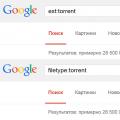 Используем малоизвестные функции Google, чтобы найти сокрытое
Используем малоизвестные функции Google, чтобы найти сокрытое Телефоны Alcatel Мастер коды Секретные коды Фото обзор и интересные видео
Телефоны Alcatel Мастер коды Секретные коды Фото обзор и интересные видео Почему взрываются мобильные телефоны
Почему взрываются мобильные телефоны